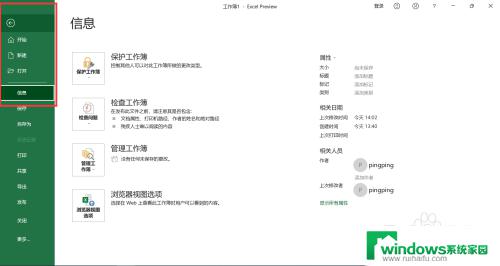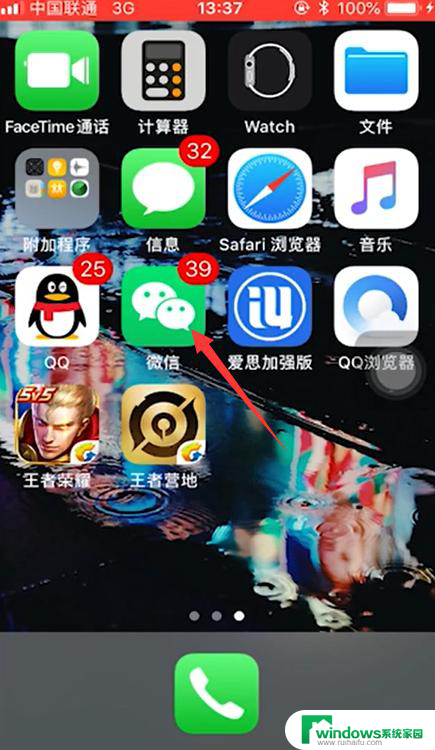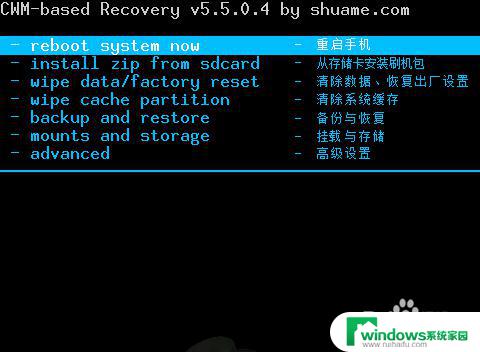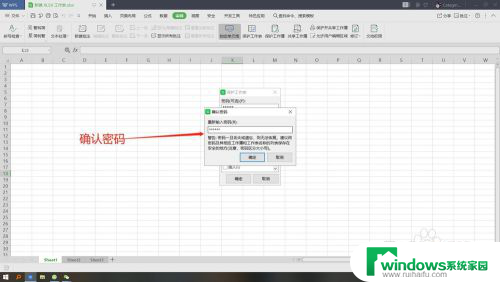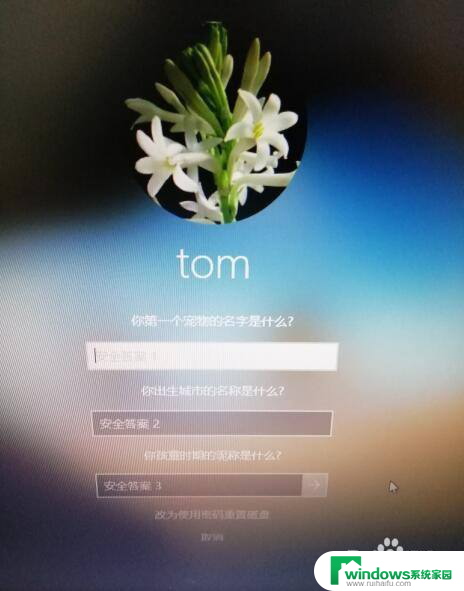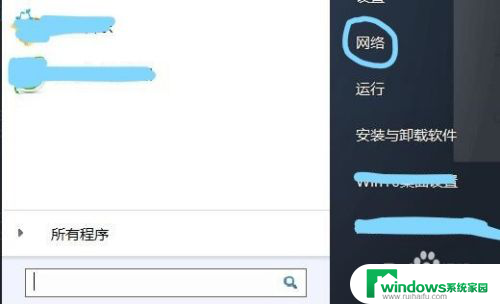Excel表格忘了密码怎么办?轻松恢复密码的方法
excel表格忘了密码怎么办,Excel 表格是我们日常工作和生活中经常使用的工具,它方便、实用,但有时候我们可能会遇到这样的问题:当我们尝试打开一个自己曾经加了密码的 Excel 表格时,却发现自己忘了密码。这种情况下,我们该怎么办呢?下面就来简单分享一下几种解决 Excel 表格忘记密码的方法。
步骤如下:
1.第一种方法就是按住快捷键ALT+F11,然后切换出VBA编辑窗口,如图一;在该窗口的左侧我们的选择那个忘记密码的工作表,比如sheet 1...

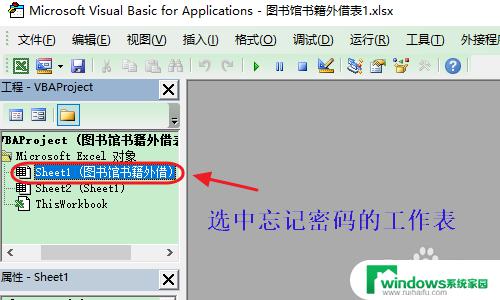
2.然后我们复制以下代码
“Sub Pojie()ActiveSheet.Protect AllowFiltering:=True: ActiveSheet.UnprotectEnd Sub”,双击刚才选中的sheet 1以后,在编辑窗口我们输入刚才复制的那段代码;
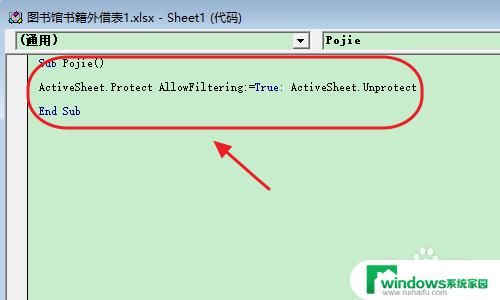
3.接下来依次点击“运行”-“运行宏”,在弹出的宏对话框。我们再次点击“运行”,此时原先加密的工作表就被解除密码了,重新打开以后我们会发现可以直接进去;
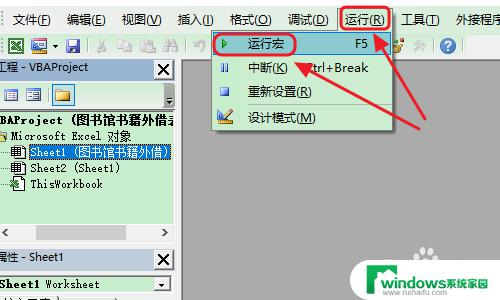
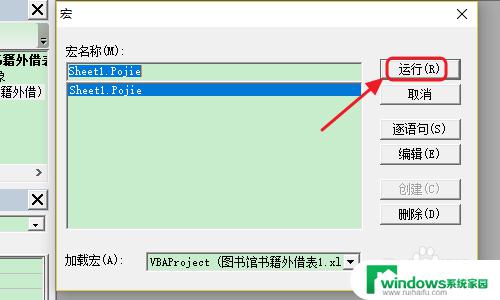
4.另外一种方法就是将其更改为压缩文件,将之前.xlsx后缀更改为.zip,然后双击该压缩文件,我们依次找到“xl”-“worksheets”文件夹,如下图...

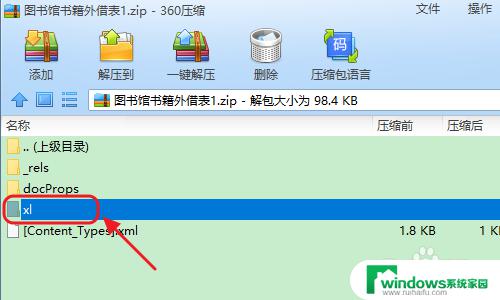
5.进入到该文件夹以后,鼠标右键点击加密的那一个工作表“打开”,此时系统会以记事本的形式将其打开,如图二...
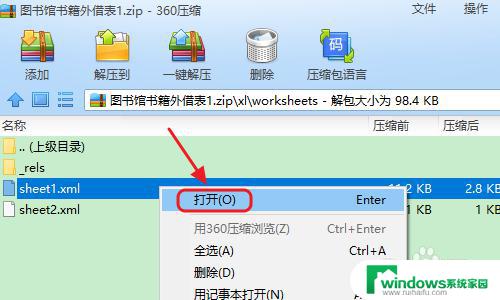
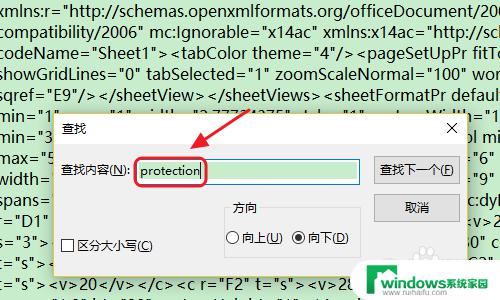
6.接着以上,我们在记事本里按照Ctrl+F切换出查找。然后输入“protection”,然后我们将记事本中带有protection的那一段代码以及两边的<>符号全部删除;
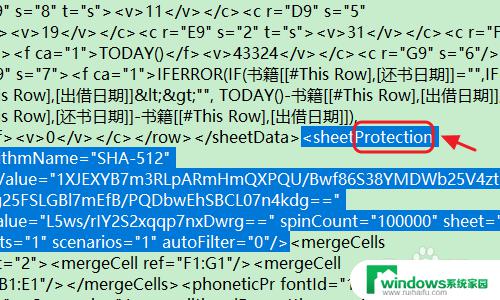
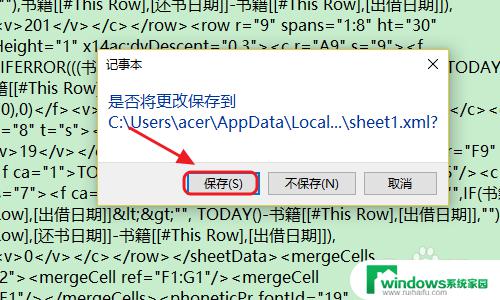
7.保存为新的记事本以后,我们依旧将之前的工作簿后缀更改为.xlsx,此时被加密的文件就变成了可编辑状态,也就是说密码被破解了,如图所示...

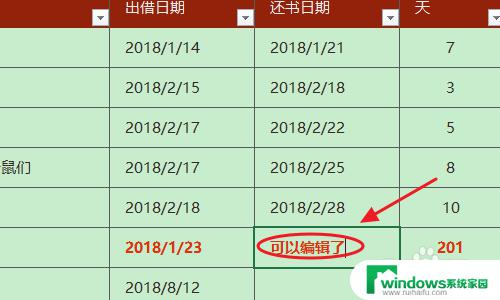
以上就是Excel表格忘记密码怎么办的全部内容,如果您遇到类似的问题,可以按照本文中介绍的步骤进行修复,希望本文能对您有所帮助。